Как да прехвърляте снимки от iPhone на Mac
Въпреки че iCloud на Apple е най-лесният начин за прехвърляне на снимки от iPhone към Mac, все още е възможно и понякога дори желателно да ги прехвърляте директно.
Това може да е така, ако капацитетът ви за съхранение в iCloud е ограничен или ако случайно се окажете в зона без Wi-Fi връзка и трябва бързо да прехвърлите снимките си. Освен това е просто по-бързо да прехвърляте много снимки наведнъж, като използвате процеса на физическо прехвърляне.
Каквито и да са причините, ето как да прехвърлите снимки от iPhone на Mac директно.
Това, което използвахме
- Ние използвахме iPhone 13 Pro, но тези методи ще работят на всеки iPhone
- Използвахме официалния кабел на Apple Lightning към USB-C, който се доставя с нашия iPhone 13 Pro, но всеки Lightning кабел ще свърши работа
- Използвахме а MacBook Pro 16-инчов (2019 г.), но всеки Mac ще работи
Кратката версия
- Свържете вашия iPhone към вашия Mac
- Отворете приложението Снимки
- Доверете се на вашия Mac
- Импортиране на снимки
- Изключете вашия iPhone
-
Стъпка
1Свържете вашия iPhone към вашия Mac

Свържете вашия iPhone към вашия Mac с помощта на Lightning-USB кабел. Този, който се доставя с вашия iPhone, би трябвало да е достатъчен, но всеки USB кабел със собствения Lightning конектор на Apple от единия край ще работи.

-
Стъпка
2Отворете приложението Снимки

Отворете приложението Photos на вашия Mac. Трябва да видите вашия iPhone в списъка в лявото меню, под Устройства. Кликнете върху него.

-
Стъпка
3Доверете се на вашия Mac

Сега снимките ще поискат да отключите вашия iPhone, а вашият iPhone (когато е отключен) ще ви попита дали имате доверие на компютъра си. Съгласете се да му се доверите и въведете паролата си за удостоверяване.

-
Стъпка
4Импортиране на снимки

Сега снимките ще ви покажат всички приложения, които са налични за импортиране. Изберете снимките, които искате да импортирате, последвани от бутона Импортиране на избрани, или натиснете бутона Импортиране на нова снимка в горния десен ъгъл, за да импортирате само нови изображения, които все още не са в Снимки.

-
Стъпка
5Изключете вашия iPhone
След като вашите снимки бъдат импортирани, изключете вашия iPhone
ЧЗВ
Има малко по-различен процес, ако притежавате компютър с Windows, а не Mac, но е също толкова лесно
Има два типа USB порт, които може да срещнете на вашия Mac: по-малкият USB-A и по-големият USB-C. Ако кабелът ви не пасва, ще трябва да инвестирате в подходящ USB ключ.
Може да ви хареса…

Как да затворите приложения за iPhone
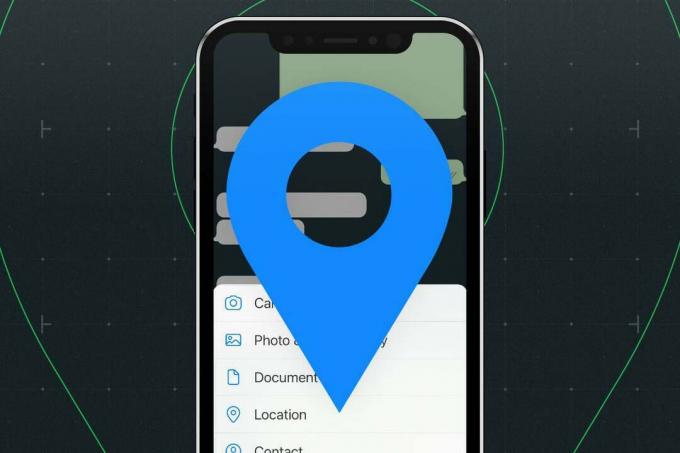
Как да споделите местоположението си в WhatsApp на iPhone

Как да нулирате iPhone

Как да освободите място на iPhone
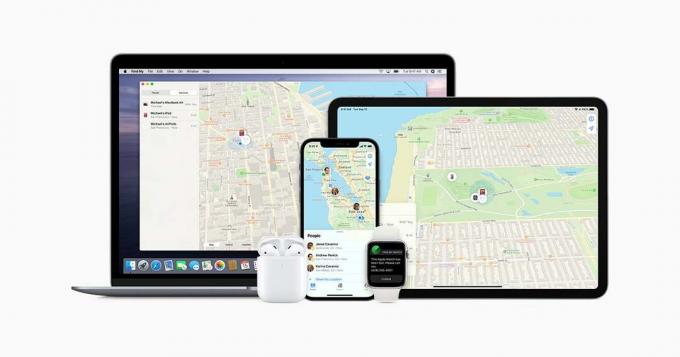
Как да изключите Find My iPhone
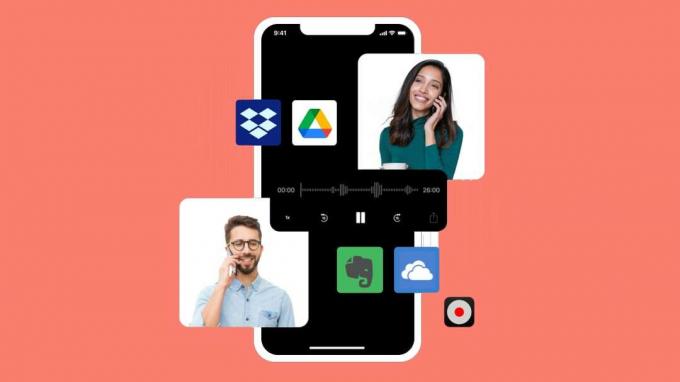
Как да запишете телефонно обаждане на iPhone
Защо да вярваме на нашата журналистика?
Основана през 2004 г., Trusted Reviews съществува, за да даде на нашите читатели изчерпателни, безпристрастни и независими съвети какво да купуват.
Днес имаме милиони потребители на месец от цял свят и оценяваме повече от 1000 продукта годишно.



